Cómo empezar
Guía de inicio
Empiece bien con MarketingPlatform utilizando nuestra guía de inicio o la siguiente guía paso a paso. Alternativamente, nuestro equipo de soporte estará encantado de ayudarle con todas sus tareas de integración. Simplemente abra el enlace de chat a continuación o llámenos al +45 72 44 44 44.
Panel de herramientas: Descripción
Cuando inicie sesión en MarketingPlatform, llegará a su panel de herramientas. Esta es su descripción general de sus servicios MarketingPlatform, su “cuadro de mando”. Desde aquí, puede ver sus campañas más recientes, cómo las personas interactúan con sus campañas, comprender cómo se está desarrollando su Lista de contactos e incluso crear rápidamente nuevas campañas de correo electrónico o SMS.
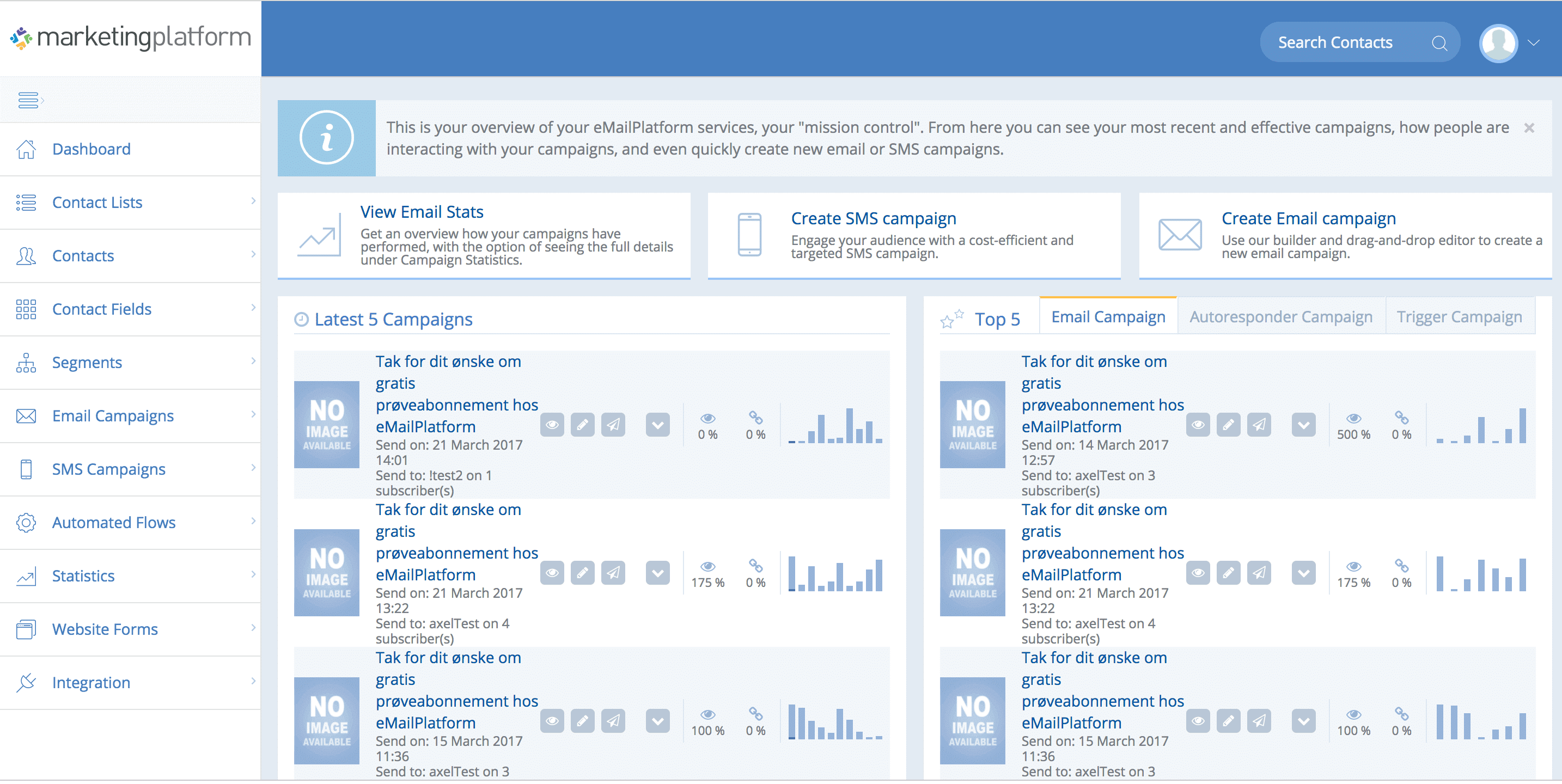
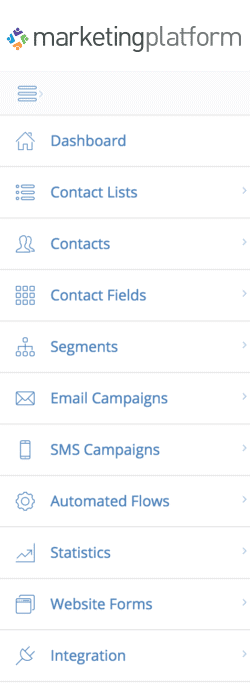
Panel de Herramientas: Navegación
En el lado izquierdo de la pantalla, verá el menú completo de MarketingPlatform. Está siempre disponible donde quiera que esté en MarketingPlatform, lo que garantiza que tenga acceso fácil y rápido a todas las funciones.
Este menú se puede expandir o contraer haciendo clic en el ícono superior. Recomendamos tener el menú contraído al crear campañas, ya que optimizará la vista del editor, pero la necesidad de hacerlo depende del tamaño y la resolución de la pantalla. Al final, todo se reduce simplemente a una cuestión de preferencia.
Por debajo de este menu se puede accede a las siguientes funciones:
- Listado de contactos Contact
- Campos de contacto
- Segmentos
- Campañas Email
- Campañas SMS
- Flujos automatizados
- Estadisticas
- Formularios
- Integración
Más adelante en esta guía, veremos aspectos relacionados a lo anterior con más detalle.
Tablero de Herramientas: enlaces rápidos
En la parte superior de la página también verá debajo de la barra de encabezado los siguientes enlace:

Ver estadísticas de correo electrónico: lo lleva a la sección Estadísticas, donde puede obtener una descripción general de cómo se han desempeñado sus campañas o profundizar más en la información para obtener todos los detalles campaña por campaña.
Crear campaña de SMS: lo lleva directamente al generador de Campañas de SMS, lo que le permite crear y programar de inmediato o enviar de inmediato una Campaña de SMS. Se requieren créditos de SMS como parte de su suscripción para hacer uso de esta funcionalidad. Póngase en contacto con su equipo local de soporte de MarketingPlatform para obtener más detalles o para comprar créditos.
Crear campaña de correo electrónico: abre el Creador de campañas de correo electrónico de MarketingPlatform. Aquí puede crear una campaña completamente nueva, adaptar una que haya creado anteriormente, o simplemente ver, reenviar o editar una campaña existente.
Finalmente, en la esquina superior derecha, encontrará el menú desplegable Mi cuenta. Aquí podrá vincular y administrar los detalles de su cuenta. También puede realizar un seguimiento de cuántos créditos de envío ha utilizado y cuántos quedan disponibles.
Si usted es un administrador de usuario para su empresa u organización, también podrá acceder a la funcionalidad de administrador asociada para sus cuentas en este menú desplegable. También hay una función de búsqueda en todo el sistema disponible aquí.
Ahora que se ha familiarizado un poco con la página de inicio y se ha familiarizado con la configuración, sigamos los pasos básicos necesarios para configurar MarketingPlatform.
Veremos cómo crear una lista de contactos, cómo importar contactos a esa lista, incluyendo cómo mapear sus contactos correctamente, y finalmente echar un vistazo a cómo crear una campaña de correo electrónico utilizando nuestro constructor. Pero primero, veamos cómo se crea una lista de contactos.
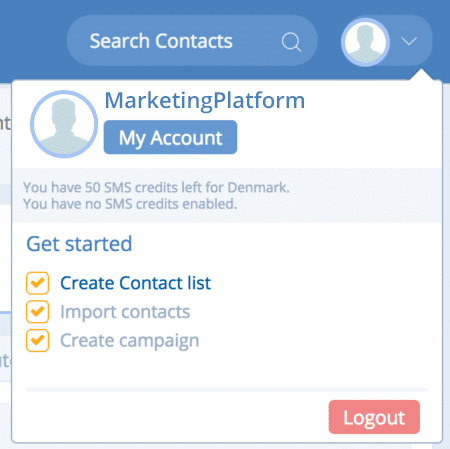
Crear una lista de contactos: agregar listas de contactos
Sus listas de contactos son la base de todas sus futuras campañas. Antes de hacer cualquier otra cosa, lo primero que debe hacer es crear una Lista de contactos. Primero haga clic en Listas de contactos en el menú de la izquierda para expandir el submenú de la sección, y luego haga clic en Agregar listas de contactos.
Aquí se abren los detalles necesarios para que pueda crear una nueva lista de contactos.
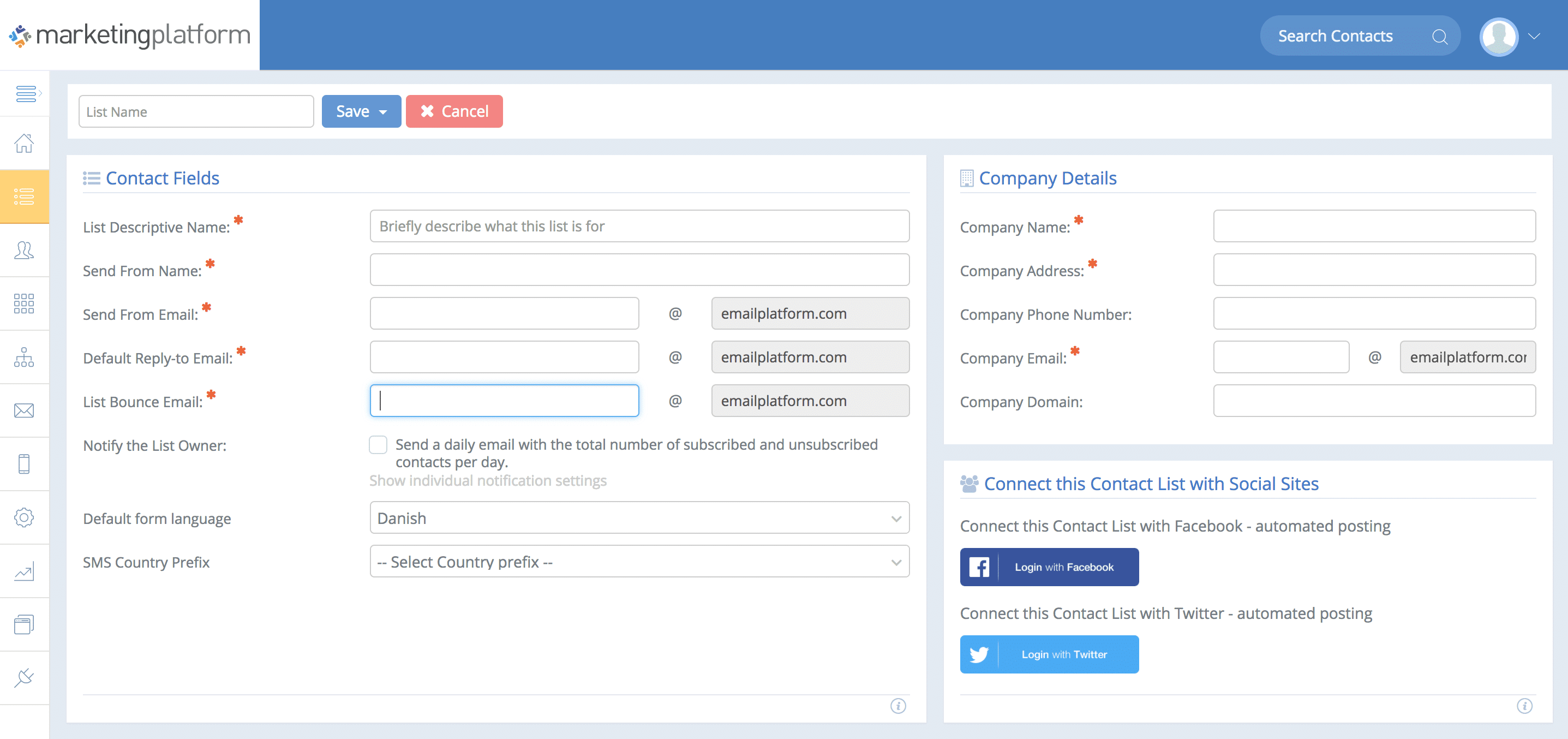
Crear una lista de contactos: Conceptos básicos
A continuación, deberá realizar lo siguiente en la sección: Campos de contacto:
Nombre de la lista: – su nueva lista necesita un nombre. Cuando diseñe uno genere una, siempre proporcione un nombre a la lista que lo haga más fácil de encontrar cuando lo necesite.
Tenga cuidado de no elegir un nombre que tenga sentido para usted, pero no para otros que puedan necesitar trabajar con el sistema.
Nombre descriptivo de la lista: – agregue un poco más de información aquí para describir brevemente para qué sirve esta lista. Esto lo ayudará a estar seguro de que usted (y otros) entienden fácilmente el propósito de esta lista en particular.
Este nombre es solo para fines de referencia y no será visto por los destinatarios del correo electrónico.
Nombre de Send From: – este es el nombre predeterminado y es lo que verán sus suscriptores cuando les envíe un correo electrónico de campaña.
Nombre de Send Email: – esta es la dirección de correo electrónico predeterminada. Se usa cuando se envía una campaña a esta lista de contactos. Asegúrese de que sus destinatarios puedan ver claramente que el correo electrónico es suyo.
Correo electrónico predeterminado de respuesta o Reply-to-Email: – esta es la dirección de correo electrónico que los destinatarios pueden usar si desean responder a su correo electrónico.
Le recomendamos encarecidamente que no utilice no-reply@yourcompany.com. Esto no solo aumenta la posibilidad de que su correo electrónico sea visto como correo no deseado, sino que también envía un mensaje incorrecto a sus clientes. Piénselo un momento: desea fomentar un diálogo genuino con sus destinatarios, y se está comunicando con ellos. ¿Realmente quieres disuadirlos de hacer lo mismo con Usted?
Idioma de formulario predeterminado: – establece el idioma predeterminado para cualquier formulario que cree para esta lista de contactos. Use el menú desplegable para seleccionar el idioma correcto para sus propósitos.
Prefijo de país SMS: – finalmente, para esta sección, debe seleccionar el código de país correcto para los destinatarios de la lista. Esto asegurará que cualquier campaña SMS que crees se envíe automáticamente con el código de país correcto
Use el menú desplegable para hacer la selección correcta.
Crear una lista de contactos: Detalles de la compañía
Luego pasamos al lado derecho de la página y, en primer lugar, a la sección Detalles de la empresa.
Para cumplir con la ley CAN-SPAM, es vital que ingrese los datos válidos de la compañía en esta sección, incluidos el nombre de su empresa, la dirección de la empresa, el correo electrónico de la empresa y preferiblemente el número de teléfono de su compañía y, el dominio de la compañía. Al hacer esto, se garantiza que cuando estos campos de contacto aparezcan en sus campañas (por ejemplo, en sus enlaces de cancelación de suscripción, encabezados de campaña o pies de página, etc.) siempre aparecerá información coherente y correcta.
Tenga en cuenta que el dominio de su empresa siempre debe incluir “www”.
Crear una lista de contactos: enlace social
Si lo desea, ahora puede Conectar esta lista de contactos con sitios sociales.
Haga clic en el ícono de redes sociales correspondiente para abrir un cuadro de diálogo y conectar la lista a las cuentas de redes sociales elegidas. Esto significa que cada vez que se envíe una campaña a esta lista de contactos, se anunciará una publicación relevante en su(s) cuenta(s) de redes sociales que comparten la campaña. Esta es una forma excelente no solo de extender el alcance de sus campañas, sino de asegurar aún más suscripciones de alta calidad a su Lista de contactos. Este paso no es obligatorio, pero podemos recomendarlo como una forma muy efectiva de interactuar con su audiencia.
Crear una lista de contactos: campos de contacto
El siguiente paso es elegir los campos de contacto que desea utilizar con esta lista de contactos.
Si aún no está seleccionado, haga clic en el botón radial Todos los campos de contacto. Esto mostrará los campos de contacto disponibles desde los cuales puede seleccionar. Simplemente arrastre y suelte los campos que desea incluir en esta lista de contactos de la columna izquierda en la sección Todos los campos de contacto seleccionados a la derecha. No necesita usarlos todos, pero cuantos más campos ponga a disposición, más información podrá reunir de sus suscriptores.
No es obligatorio, pero si lo desea, también puede crear sus propios campos de contacto personalizados para su lista de contactos. Para crear campos de contacto personalizados, vaya a Campos de contacto – Agregar campos usando el menú de la izquierda.
Después de haber completado los detalles relevantes, desplácese hasta la parte superior y haga clic en “Guardar“. ¡Ya ha creado su lista de contactos! Pero como una lista sin contactos no es muy útil, veamos cómo importar sus contactos.
Importa contactos a tu lista: Primeros pasos
Hay dos maneras de llenar sus listas con contactos útiles. Puede hacerlo manualmente con Agregar un contacto o usando Importar contactos. Lo más probable es que tendrá que utilizar este último para obtener cualquier lista de correo existente que tenga en el sistema MarketingPlatform, por lo que veremos esto aquí.
A continuación, en Seleccionar lista de contactos, tendrá que elegir a qué lista desea agregar contactos. Si esta es su primera lista y solo tiene una lista para elegir (la que creó anteriormente en Crear una lista de contactos), verá que se muestra aquí. Haga clic en el botón radial para seleccionar su lista.
En la sección de la derecha Importar y asignar campos de contacto, ahora tiene la capacidad de arrastrar y soltar, o hacer clic para cargar, el archivo que contiene su Lista de contactos.
Este archivo debe ser CSV, TEXT o Excel. Si usa un CSV o TEXT, debe asegurarse de que el “Separador de campo” es una coma (,) y que su archivo no contiene comas en las celdas. También necesita saber si su It is archivo contiene “encabezados” como nombre, género, correo electrónico, etc. También es muy importante que use UTF-8. UTF-8 no es un formato real sino una forma en que los caracteres están codificados, es decir una letra tendrá un código en su lugar. Esto lo hace mejor para caracteres especiales en diferentes idiomas. Según el tipo de SO que esté ejecutando, le recomendamos que utilice un convertidor CSV / UTF-8 para asegurarse de que la codificación sea válida.
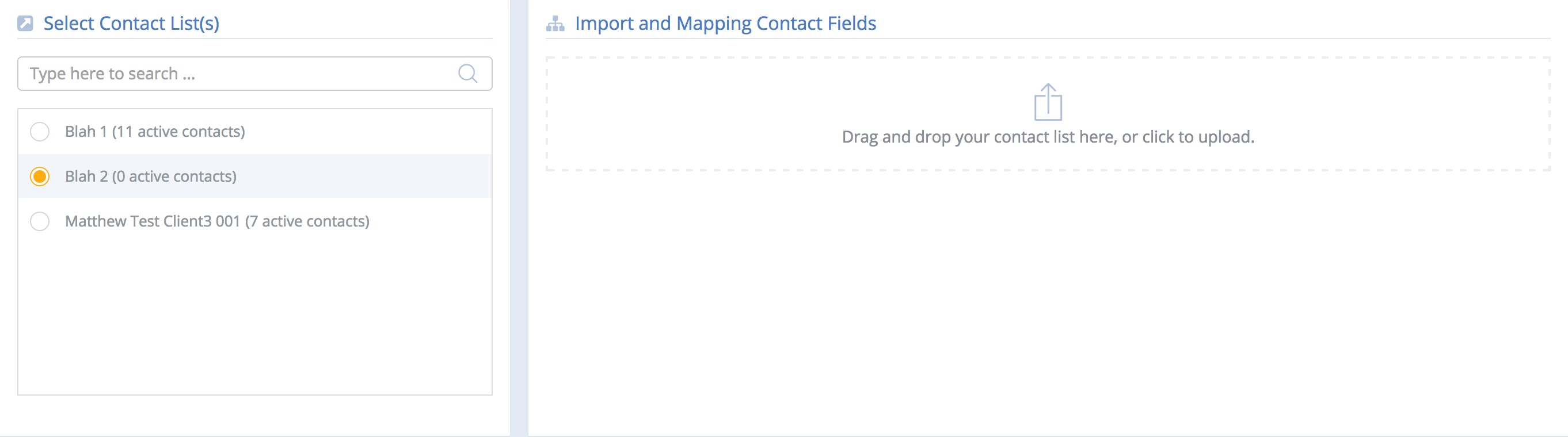
Importar contactos a tu lista: configuración de importación avanzada
Una vez que haya importado su archivo, notará que la pantalla cambia para mostrar Configuración de importación avanzada. Aquí puede ver su lista presentada debajo de los encabezados de campos de contacto relevantes (aquellos que seleccionó en el paso Campos de contacto para crear su Lista de contactos).
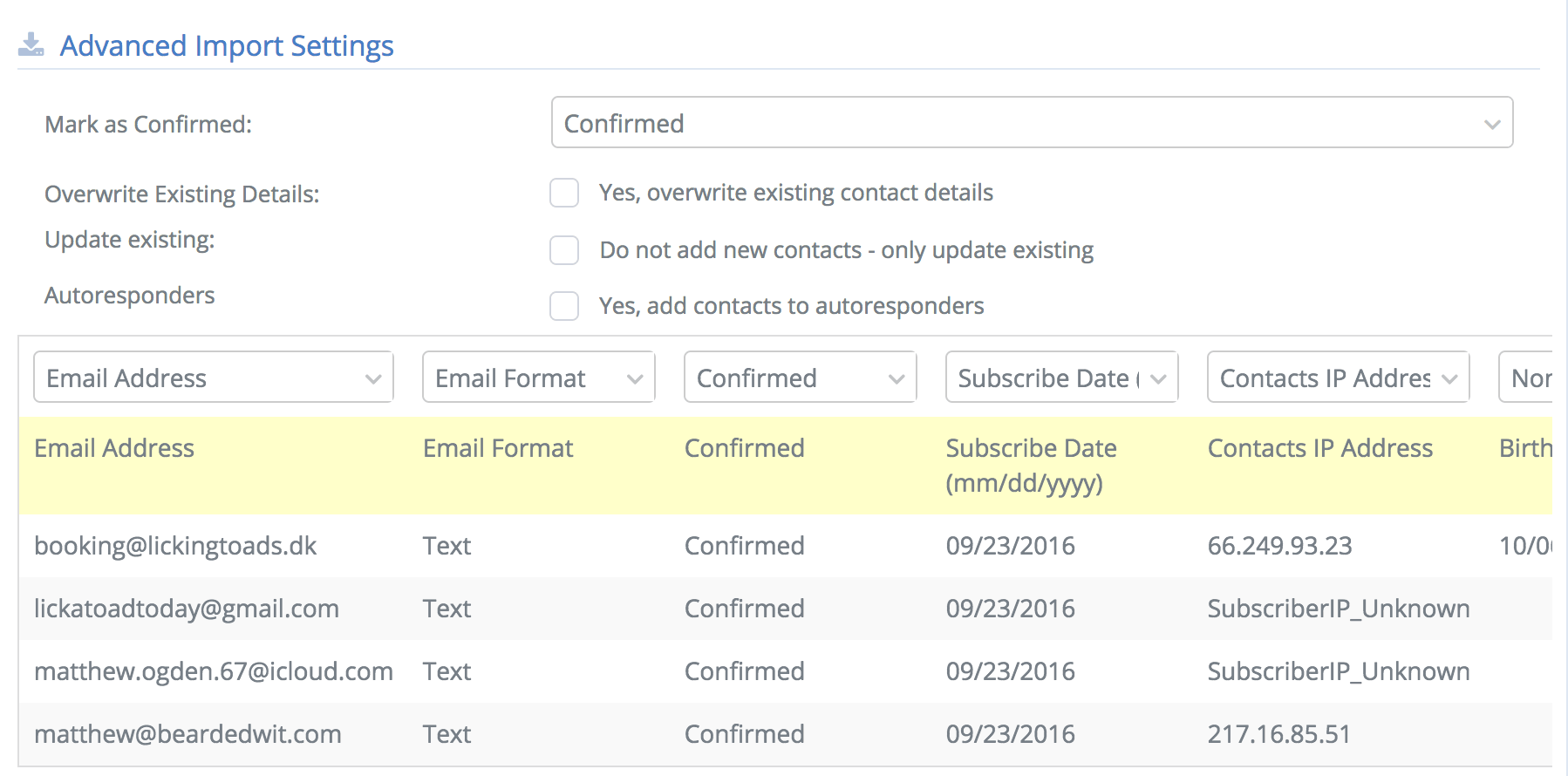
Aquí primero debe seleccionar si los destinatarios que está importando están Confirmados o No confirmados. Es muy importante que distingas entre los dos. Si los contactos que está importando ya han recibido claramente su consentimiento para recibir sus correos electrónicos, entonces puede elegir la opción Confirmados. Sin embargo, si sus contactos no están confirmados, debe elegir No confirmados.
Todos los contactos no confirmados que importe deben recibir un correo electrónico de enlace de confirmación para asegurarse de que están al tanto de su presencia en su lista de contactos, y luego pueden dar su consentimiento informado para recibir correos electrónicos de su empresa.
Existen consecuencias graves si marca sus contactos no confirmados como confirmados y luego les envía correos electrónicos. Como mínimo, le dará a usted, como emisor, una reputación extremadamente mala, pero también podría generar multas y una alta calificación de spam. Para contrarrestar esto, monitoreamos rigurosamente el puntaje de spam del contenido enviado desde nuestros servidores, y si sospechamos que lo está haciendo, nos contactaremos con usted y su cuenta puede suspenderse.
Por el bien de todos nuestros clientes, usted incluido, es fundamental no tener “malos remitentes” en nuestros servidores.
También tiene la opción de Sobrescribir detalles existentes o Actualizar detalles existentes. Sin embargo, no seleccione estas opciones si no está seguro o si está creando una lista nueva.
También puede optar por agregar los contactos a sus Autorespondidos.
Una vez que haya hecho estas elecciones, debe verificar que la asignación de los encabezados a sus campos de contacto en MarketingPlatform sea correcta. Utilice las listas desplegables para definir qué campos de contacto en MarketingPlatform deben corresponderse con los campos de su importación: dirección de correo electrónico, nombre, etc. Si ha agregado sus propios campos de contacto personalizados, estos también aparecerán aquí.
Una vez que esté seguro de que todo está en orden, haga clic en Guardar y comenzará la importación. El tiempo que demora la importación variará, pero recibirá una confirmación por correo electrónico de MarketingPlatform tan pronto como se complete la importación.
Usted sabe que tiene una lista de contactos sana y bien poblada, y ahora está listo para crear su primera campaña.
